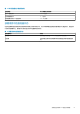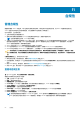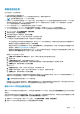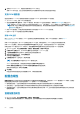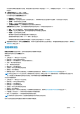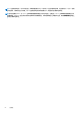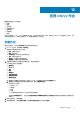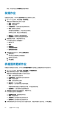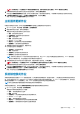Users Guide
然后,所选作业会从部署作业页面中清除。
发现作业
创建查找任务后,您可以在查找作业页面上跟踪作业状态。
1. 在 OMIVV 主页中,单击作业 > 发现作业。
表格显示所有发现作业及以下信息:
● 名称 - 发现作业名称
● 说明 - 作业说明
● 计划的时间 - 计划作业时的日期和时间。
● 状态 -发现作业的状态。
成功查找到服务器后,作业状态显示成功。
如果作业失败,将显示失败的原因。
● 集合大小 - 发现作业中的服务器数
● 进度摘要 - 发现作业的进度详细信息
2. 要查看更多信息,请选择发现作业。
以下信息会显示在下部窗格中:
● iDRAC IP
● 状态
● 详细信息
● 开始日期和时间
● 结束日期和时间
3. 要清除发现作业队列,请单击清除已完成。
a. 选择日期。
早于所选日期的作业将被删除。
b. 选择作业的状况。
c. 单击应用。
机箱固件更新作业
机箱固件更新任务完成后,您可以在机箱固件更新作业页面上查看固件更新作业的状态。
1. 在 OMIVV 主页中,单击作业 > 固件更新 > 机箱固件更新。
2. 要显示最新的日志信息,请单击刷新图标。
表格显示所有机箱固件配置文件及以下信息:
● 状态 - 固件更新作业的状态
● 计划的时间 - 固件更新作业计划的时间
● 名称 - 作业的名称
● 说明 - 固件更新作业说明
● vCenter - vCenter 名称
● 集合大小 - 固件更新作业中的机箱数。
机箱总数量仅包括主机箱和独立机箱。不包括成员机箱。
● 进度摘要 — 固件更新的进度详细信息
3. 要查看有关特定作业的详细信息,请选择作业。
以下信息会显示在下部窗格中:
● 机箱服务标签 - 机箱的服务标签
● 状态 - 作业的状态
● 开始时间 - 固件更新作业的开始时间
● 结束时间 - 固件更新作业的结束时间
4. 如果您想要停止某个尚未运行的计划固件更新,请选择您要中止的作业,并单击停止。
68 管理 OMIVV 作业